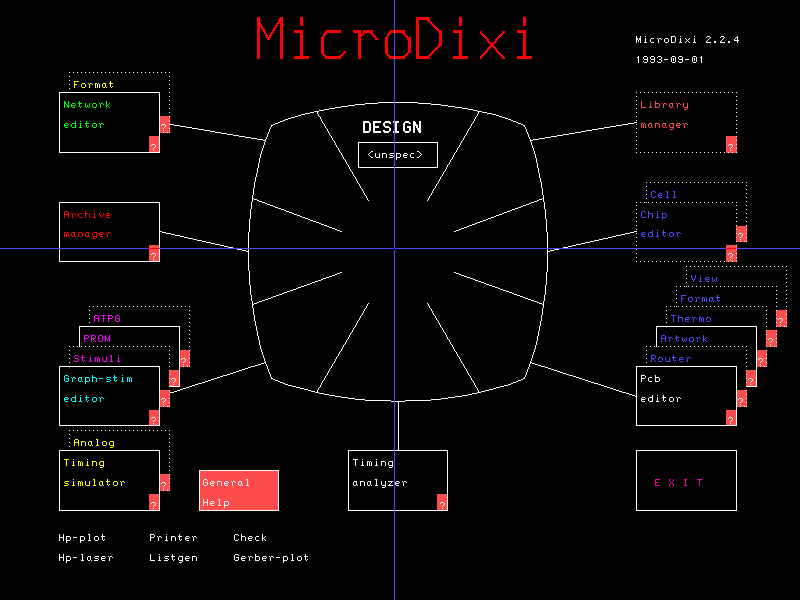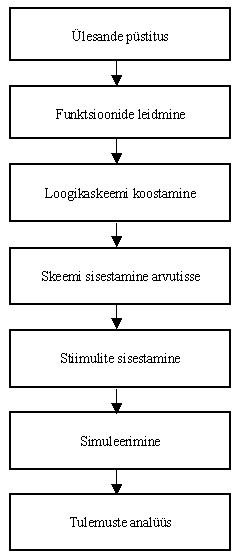Üldist
DixiCAD on loodud rootsis firma DIGSIM DATA AB
poolt ning on mõeldud elektroonikaskeemide loomiseks. Ta lubab teha
väikese keerukusega skeeme, neid simuleerida ning kas trükkplaadi
või mikroskeemi kujule viia.
Tänu oma suhteliselt lihtsale kasutajaliidesele (võrreldes suurte
tööstuslike programmikompleksidega), on ta eriti sobiv just digitaaldisaini
aluste õpetamiseks.
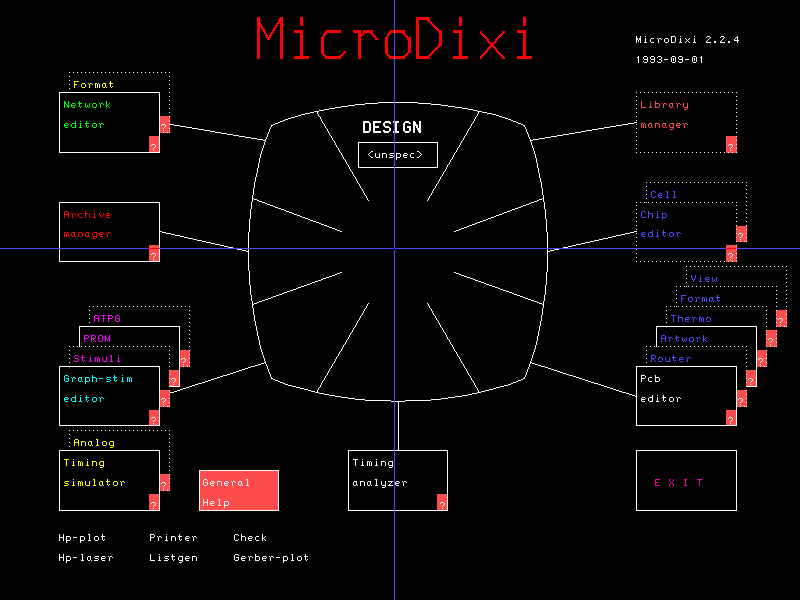
(Suurema pildi nägemiseks vajuta pildile)
DixiCAD koosneb järgmistest komponentidest:
- Skeemiredaktor NJORD
- Stiimuli redaktor STIEDIT (UNIX tööjaamad)
- Graafiline stiimuli redaktor GSEDIT (PC-d ja UNIX tööjaamad)
- Simulaator EXEC
- Analüsaator DETECTIVE
Kasutamise metoodika
Kasutades DixiCAD-i laborikursuste käigus, tuleks läbi teha
järgmised sammud:
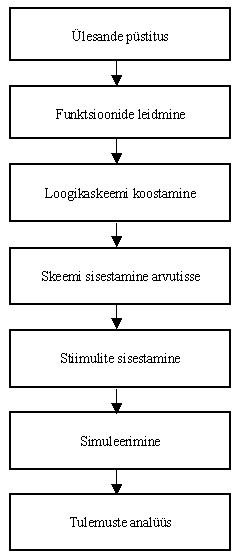
- Katsuda aru saada ülesande probleemistikust ning proovida leida
sobiv lahendusmeetod.
- Leida loogikafunktsioonid, mis kirjeldavad täpselt käitumist
mida ülesande püstituses nõuti. Need funktsioonid on
otstarbekas optimiseerida, kuid ka sellesse tuleb suhtuda kriitiliselt
- ülearu optimeerimine võib funktsioonid tervikuna viia
hoopistükkis keerulisemaks.
- Koostada vastavalt leitud loogikafunkstioonidele skeem. Esmalt on see
soovitav valmis teha paberil (et saada parem ettekujutus), hiljem
võib selle sammu kogemuste kasvades vahele jätta. Skeemis
kasutada lubatud elementide loetelu/piiritlus on ära toodud
ülesande juures. Kui seda aga pole, tuleb küsida labori
juhendajalt.
- Sisestada saadud skeem DixiCADi, kasutades selleks tema
skeemiredaktorit (Network Editor).
- Järgmise sammuna tuleb skeemi sisenditele anda ette signaalid. Nende signaalidega
saame juhtida skeemi käitumist. Sellest tulenevalt on mõttekas
valida signaalid selliselt, et saada võimalikult hea
ülevaade kogu skeemi tööst. See aga ei tähenda nagu tuleks
läbi proovida kõikvõimalikud sisendväärtuste
kombinatsioonid.
Ühte konkreetset sisendsignaalide komplekti nimetatakse stiimulvektoriks.
Palju stiimulvektoreid annab skeemi stiimuli.
Stiimulite etteandmiseks kasutatakse DixiCADi juures stiimuliredaktoreid.
Neid on tal kaks: Käsurezhiimis töötav
(Stimuli Editor), mis on kättesaadav põhiliselt UNIX
tööjaamadel ning graafiline stiimuliredaktor
(Graph-Stim Editor) peamiselt PC-del, kuid ka UNIX masinatel.
NB! Stiimulid tuleb koostada vaid skeemi sisenditele,
mitte sisepunktidele ega väljunditele
- Selleks, et stiimulitest kasu ka oleks, tuleb nad läbi simuleerida,
kasutades simulaatorit (Timing Simulator).
- Lõpuks oleme valmis vaatlema skeemi tööd.
Selleks käivitame analüsaatori
(Timing Analyzer). Kui kõik on korras, on ülesanne
täidetud ning võib asuda koostama aruannet.
Kui aga ilmnevad vead, tuleb probleemi allikas lokaliseerida ning ta parandada.
Kõige sagedasem veaallikas on lihtne näpuviga - seega tuleks
hoolikalt üle vaadata kõik ühendused (siin on abiks
skeemiredaktori Connection|Highlight käsk). Teiseks
põhjuste allikaks on loogikafunktsioonide koostamisel
ja/või minimiseerimisel tekkivad apsud.
DixiCADi käivitamine
Enne kui DixiCADi käivitada saab, tuleb arvutisse sisse logida. Nüüd
sõltub edasine tegevus sellest, kas kasutusel on UNIX tööjaam
või PC.
- PC peal on DixiCAD kättesaadav tööväljalt (Desktop)
vastavanimelise ikoonikese alt. Kui aga mingil põhjusel seda seal
ei ole, siis võib ta leida kataloogist F:\PLD\Dixi.bat.
Kõik DixiCADi poolt tehtud failid pannakse vaikimisi
C:\TEMP kataloogi. Faile on võimalik salvestada ja
lugeda ka teistest kataloogidest - selleks tuleb DixiCADi peaekraani
keskel olevasse kastikesse ("DESIGN" all) kirjutada skeemi nimi koos
temale eelneva täispika kataloogiteega (N: C:\abix\minuskeem).
Samuti saab skeemi panna disketile (N: A:\minuskeem).
NB! Kuigi ette tuleb viimastel juhtudel anda kataloog
kus skeem asub, pole vaja talle lisada laiendit!.
- UNIX masinatel saab DixiCADi käivitada käsuga dixi.
Kui seda käsku ei leita, tuleb faili .cshrc lisada rida
setenv DIXI ning seejärel anda käsk
source .cshrc.
NB! DixiCAD-i tuleb käivitada kindlasti mingis
alamkataloogis, mitte otse kodukataloogis!
Mõned nipid
- DixiCADi peaekraani keskel ("DESIGN" all) saab skeemile anda nime. Kui seda
pole seal tehtud, küsitakse iga alamprogrammi poolt seda uuesti.
- Hiire parempoolse nupuga on võimalik muuta ekraanil liikuva hiirekursori
kuju.
- Märgi "?" valimisel saab vastava käsu kohta lisainformatsiooni.
DixiCADi elementide teegid
Lisaviited
© 1999 Priidu Paomets <priidu@pld.ttu.ee>
Last Update:
|